maniei.ir
یاد من باشد فردا حتما باور این را بکنم، که دگر فرصت نیست و بدانم که اگر دیر کنم ،مهلتی نیست مرا و بدانم که شبی خواهم رفت و شبی هست، که نیست، پس از آن فرداییmaniei.ir
یاد من باشد فردا حتما باور این را بکنم، که دگر فرصت نیست و بدانم که اگر دیر کنم ،مهلتی نیست مرا و بدانم که شبی خواهم رفت و شبی هست، که نیست، پس از آن فرداییدرباره من
نظرسنجی
روزانهها
همه- Favism
- لوگو آنلاین
- نحوه ساخت کاردستی
- kalam.tv
- Network Monitoring
- network-tools
- satellite
- Satellite Finder
- delicast
- livestation
- iranava
- iransima
- Earthcam
- خدمات الکترونیک
- parsquran
- Maniei
- online TV
- talkdigger
- Snap
- football
- photofunia
- av-comparatives
- New daily proxies
- visiocafe
- My Network Diagram
- Kaspersky Key
- command line
- تست سرعت اینترنت
- قرآن کریم
- عتبات عالیات
- جدیدترین اخبار
- سازندگان سخت افزار
- فرهنگ لغت آریا
- فروشگاه موبایل
- عکس
- جمکران
پیوندها
دستهها
برگهها
جدیدترین یادداشتها
همه- غیرفعال کردن اخطار ورود ناامن در فایرفاکس
- DVR
- EtherChannel
- Debian 9
- اجرای نرم افزارهای ویندوز روی مک
- پیامکهای تبلیغاتی
- بهینهسازی فلش مموری
- بهینهسازی فلش مموری
- بهینهسازی فلش مموری
- windows
- نصب قلمهای فارسی در اوبونتو
- امنیت شبکه
- Firefox 44
- (Free & Public DNS Servers (Valid December 2015
- Best Free Public DNS Servers
- Disable TCP/IP auto-tuning
- Ubuntu:Problem to enter in NTFS partition
- Western Digital
- Bing Maps
- sticky note
- Robot Taxi
- Skype
- dislike
- Android 5.x
- iOS 9
نویسندگان
- مجتبی منیعی 430
بایگانی
- فروردین 1396 1
- تیر 1395 1
- خرداد 1395 1
- اردیبهشت 1395 1
- فروردین 1395 5
- اسفند 1394 1
- بهمن 1394 3
- دی 1394 3
- آذر 1394 3
- آبان 1394 1
- مهر 1394 2
- شهریور 1394 6
- مرداد 1394 4
- تیر 1394 3
- خرداد 1394 13
- اردیبهشت 1394 4
- فروردین 1394 1
- اسفند 1393 6
- بهمن 1393 1
- دی 1393 3
- آذر 1393 2
- آبان 1393 1
- مهر 1393 2
- شهریور 1393 4
- مرداد 1393 1
- تیر 1393 18
- خرداد 1393 11
- اردیبهشت 1393 2
- فروردین 1393 8
- اسفند 1392 1
- بهمن 1392 3
- دی 1392 2
- آذر 1392 1
- آبان 1392 2
- مهر 1392 2
- شهریور 1392 3
- مرداد 1392 4
- تیر 1392 3
- خرداد 1392 2
- اردیبهشت 1392 4
- فروردین 1392 4
- اسفند 1391 4
- بهمن 1391 2
- دی 1391 2
- آذر 1391 1
- آبان 1391 7
- مهر 1391 4
- شهریور 1391 1
- مرداد 1391 2
- تیر 1391 2
- خرداد 1391 5
- اردیبهشت 1391 6
- فروردین 1391 2
- اسفند 1390 1
- بهمن 1390 4
- دی 1390 4
- آذر 1390 1
- آبان 1390 3
- مهر 1390 5
- شهریور 1390 3
- مرداد 1390 5
- تیر 1390 5
- خرداد 1390 4
- اردیبهشت 1390 5
- فروردین 1390 6
- اسفند 1389 1
- بهمن 1389 2
- دی 1389 1
- آبان 1389 12
- مهر 1389 2
- شهریور 1389 3
- مرداد 1389 1
- تیر 1389 7
- خرداد 1389 1
- اردیبهشت 1389 4
- فروردین 1389 2
- اسفند 1388 3
- بهمن 1388 1
- دی 1388 11
- آذر 1388 1
- آبان 1388 4
- مهر 1388 3
- شهریور 1388 5
- مرداد 1388 3
- تیر 1388 1
- خرداد 1388 1
- اردیبهشت 1388 1
- اسفند 1387 3
- بهمن 1387 9
- آذر 1387 1
- آبان 1387 2
- مهر 1387 5
- تیر 1387 1
- خرداد 1387 1
- اردیبهشت 1387 8
- فروردین 1387 11
- اسفند 1386 9
- بهمن 1386 8
- دی 1386 11
- آذر 1386 11
- آبان 1386 26
- مهر 1386 15
- شهریور 1386 12
تقویم
فروردین 1396| ش | ی | د | س | چ | پ | ج |
| 1 | 2 | 3 | 4 | |||
| 5 | 6 | 7 | 8 | 9 | 10 | 11 |
| 12 | 13 | 14 | 15 | 16 | 17 | 18 |
| 19 | 20 | 21 | 22 | 23 | 24 | 25 |
| 26 | 27 | 28 | 29 | 30 | 31 |
جستجو
Windows XP
دسترسی به منابع اشتراکی ویندوز XP در شبکه
تنظیم نحوه ی دسترسی به منابع اشتراکی ( یا همون Folder و Printer های Share شده ) در شبکه های مبتنی بر ویندوز XP Professional
فرض کنید شما روی یک ویندوز 2000 یا 2003 پوشه یا درایوی رو Share میکنید و قصد دسترسی به اون از روی یک کامپیوتر دیگه رو دارید.بعد از تقاضای دسترسی به اون پوشه یا درایو از طریق شبکه پنجره ای مقابل شما قرار میگیره و نام کاربری و کلمه ی عبور رو از شما درخواست میکنه.در این حالت شما میتونید از هر User ای که روی ویندوز 2000 یا 2003 شما تعریف شده برای ورود به سیستم استفاده کنید اما در صورتی که به جای ویندوز 2000 ، یک ویندوز XP Pro داشته باشید به دلیل تنظیمات پیش فرض این سیستم عامل، برای دسترسی به منابع اشتراکی تنها محدود به استفاده از یوزر Guest خواهید بود.
این مشکل برمیگرده به همون تنظیمات پیش فرض ویندوزهای XP Pro که به
سادگی قابل تصحیح هست.برای رفع مشکل تنها کافی هست مراحل زیر رو طی کنید
بتونید از هر یوزر موجود بر روی اون سیستم برای ورود بهش استفاده کنید.
1- گزینه ی Run رو از منوی Start انتخاب کنید.
2- عبارت secpol.msc رو در Box مربوطه نوشته و Enter کنید.
3- از پنجره ای که مقابل شما قرار گرفته مطابق تصویر زیر به مسیر Local Policies » Security Options برید.
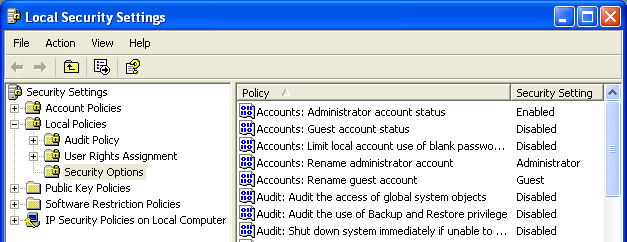
4- کلید "Network access: Sharing and security model for local accounts" رو در سمت راست پنجره پیدا و روش Double Click کنید.
5- حالا در پنجره ی باز شده "Guest only" رو به "Classic" تغییر بدید و به ترتیب روی Apply و Ok کلیک کنید.
6- ویندوز رو Restart کنید!
بعد از اینکه ویندوز شما Restart شد میتونید آزادانه! از هر یوزری که
خواستید برای ورود به سیستم از راه شبکه استفاده کنید اما هنوز یک مسئله ای
وجود داره و اون عدم امکان ورود به سیستم با یوزرهایی که پسوردی برای
اونها انتخاب نشده (blank ) هست.برای رفع این مسئله هم راه حل ساده و مشابه
ای وجود داره اما توصیه میشه که بگذارید سیستم به همین حالت باقی بمونه
چون ورود بدون پسورد سیستم شما آسیب پذیر میکنه.به هر حال میتونید با انجام
مراحل زیر این مورد رو هم برطرف کنید.
1- مطابق مراحل یک تا سه که در بالا گفته شد در secpol.msc به مسیر Local Policies » Security Options بروید.
2- کلید "Accounts: Limit local account use of blank password to console logon only" را یافته رو روی آن Double Click کنید.
3- از پنجره ی باز شده گزینه ی Disable را انتخاب و به ترتیب بر روی گزینه های Apply و Ok کلیک کنید و از secpol.msc خارج شوید.
کلید Accounts: Limit local account use of blank password to console logon only میگه ورود بدون پسورد رو فقط به ورود از طریق کنسول محدود کن و زمانی که Enable باشه این محدودیت اعمال میشه و امکان ورود به سیستم از طریق شبکه با یوزرهای بدون پسورد نیست اما اگر این کلید رو Disable کنیم مانع ورود بدون پسورد از طریق شبکه هم برداشته میشه.


























